Forfatter:
Mark Sanchez
Opprettelsesdato:
28 Januar 2021
Oppdater Dato:
1 Juli 2024
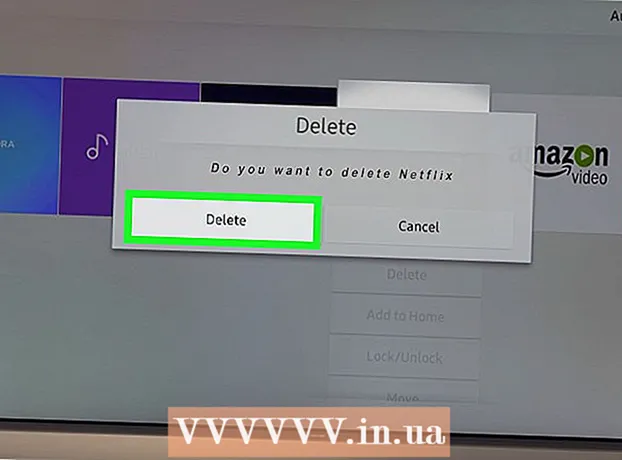
Innhold
Denne artikkelen viser deg hvordan du avinstallerer Netflix på din Samsung Smart TV. Dette kan gjøres i menyen for programinnstillinger. Avhengig av TV -modellen din, kan Netflix være forhåndsinstallert, i så fall kan du ikke avinstallere den.
Trinn
 1 Trykk på Hjem -knappen på fjernkontrollen. Denne knappen er merket med et husikon. Smart Hub åpnes på TV -en.
1 Trykk på Hjem -knappen på fjernkontrollen. Denne knappen er merket med et husikon. Smart Hub åpnes på TV -en.  2 Vennligst velg applikasjoner. Dette firkantede ikonet er i nedre venstre hjørne av Smart Hub. En liste over alle installerte applikasjoner åpnes.
2 Vennligst velg applikasjoner. Dette firkantede ikonet er i nedre venstre hjørne av Smart Hub. En liste over alle installerte applikasjoner åpnes.  3 Velg "Innstillinger"
3 Velg "Innstillinger"  . Det er et tannhjulformet ikon i øvre høyre hjørne. Hvis du velger et program, åpnes en meny.
. Det er et tannhjulformet ikon i øvre høyre hjørne. Hvis du velger et program, åpnes en meny.  4 Velg Netflix -appen. For å gjøre dette, bruk piltastene på fjernkontrollen. En meny vises under det angitte programmet.
4 Velg Netflix -appen. For å gjøre dette, bruk piltastene på fjernkontrollen. En meny vises under det angitte programmet.  5 Vennligst velg Slett. Dette er det første alternativet i Innstillinger -menyen.
5 Vennligst velg Slett. Dette er det første alternativet i Innstillinger -menyen. - Hvis dette alternativet er nedtonet, kan du ikke avinstallere Netflix fordi det er en forhåndsinstallert app.
 6 Vennligst velg Slett en gang til. Gjør dette i popup-vinduet for å bekrefte handlingene dine. Appen blir fjernet.
6 Vennligst velg Slett en gang til. Gjør dette i popup-vinduet for å bekrefte handlingene dine. Appen blir fjernet. - Hvis du vil installere Netflix på nytt, kan du lese denne artikkelen for å lære hvordan du installerer apper på Samsung Smart TV.
Tips
- Hvis du ikke lenger vil bruke Netflix -tjenestene, må du la dem være. Les denne artikkelen for å lære hvordan du avslutter Netflix -abonnementet ditt.



